组策略是Windows操作系统中非常重要的一个管理工具,它能够帮助系统管理员对网络中的计算机进行统一配置和管理,如果你是一名IT专业人员或者企业网络管理员,那么熟悉并掌握如何打开和使用组策略是至关重要的,本文将详细解析组策略的打开方法及其常见操作,希望能帮助大家更好地理解和利用这一强大的工具。
一、什么是组策略?
组策略(Group Policy)是Windows系统内的一项重要安全机制,它可以用来管理计算机上的各种设置,比如文件夹共享权限、应用程序控制、用户登录界面等,通过组策略,管理员可以创建和应用定制化的策略模板,实现对整个网络环境的精细化管理。
二、如何打开组策略编辑器?
组策略编辑器是用户在Windows操作系统中访问和修改组策略的主要途径,其位于“运行”对话框中,下面是具体步骤:
1、打开运行窗口:
- 按下快捷键Win + R 打开“运行”对话框。
2、输入命令并确认:
- 在“运行”窗口中输入gpedit.msc 并按回车键,这将会启动组策略编辑器窗口。
3、查看组策略对象:
- 组策略编辑器会列出当前计算机上的所有组策略对象(GPOs),这些对象可以是域级别的或本地级别的,你可以通过点击左侧导航栏中的“用户配置”或“计算机配置”来展开不同的策略类别,然后找到你需要查看或编辑的具体策略。

4、应用特定的策略:
- 如果你想直接查看某个特定策略的设置,可以在左侧导航栏中右键单击需要查看的策略,选择“属性”,即可进入该策略的具体配置界面。
三、常见的组策略应用案例
1. 设置屏幕保护程序
打开方式:在组策略编辑器中,选择“计算机配置” -> “管理模板” -> “系统” -> “屏幕保护程序”。
设置:在右侧窗格中,你可以启用或禁用屏幕保护程序、设置等待时间以及指定启动屏幕保护程序时使用的密码。
2. 控制打印机权限
打开方式:在组策略编辑器中,选择“计算机配置” -> “Windows 设置” -> “打印机和扫描仪” -> “打印管理器”。
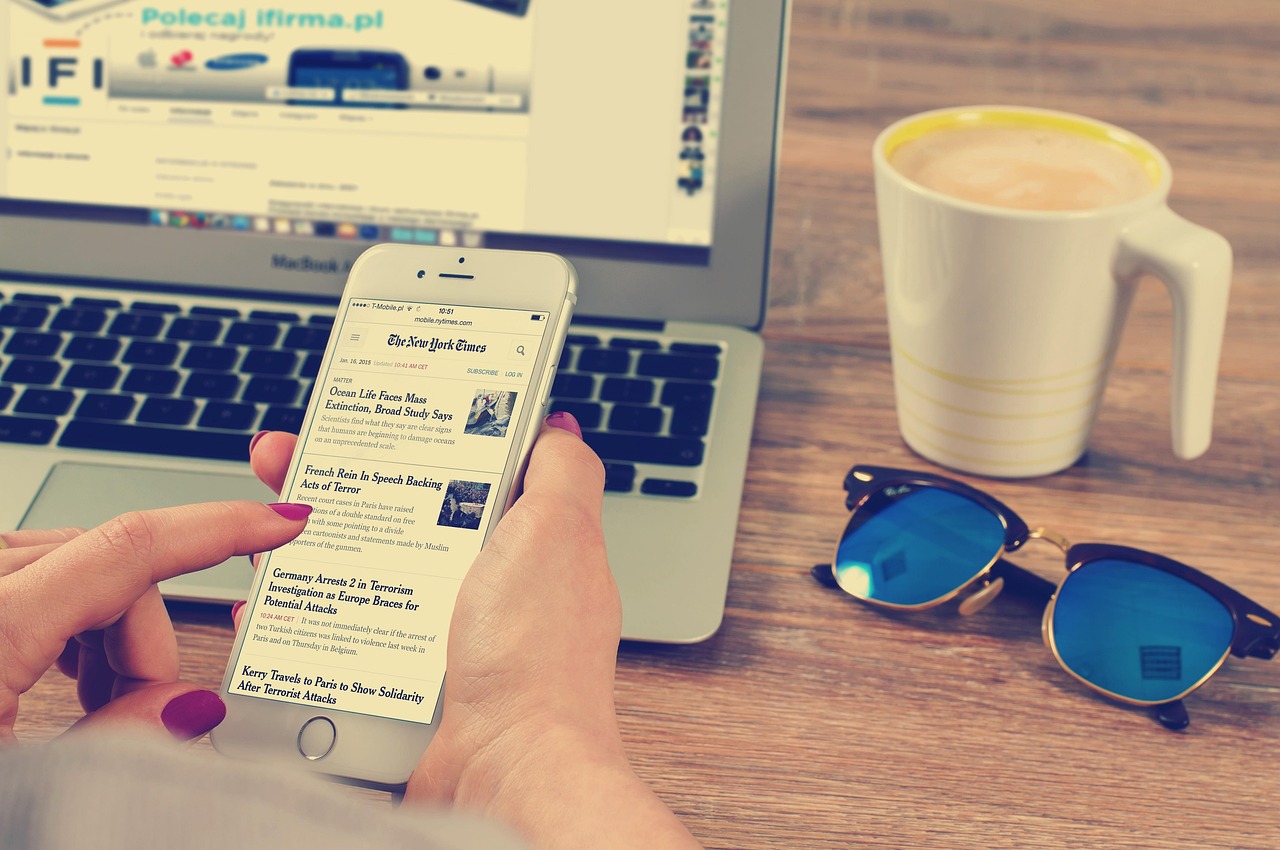
设置:这里可以限制用户对特定打印机的访问权限,例如只允许某些用户或组使用特定的打印机,从而确保打印机资源的安全和合理使用。
3. 管理防火墙设置
打开方式:同样在组策略编辑器中,选择“计算机配置” -> “管理模板” -> “Windows 防火墙”。
设置:可以通过这里来配置防火墙的高级设置,比如允许或禁止特定端口或应用程序的访问,从而提高系统的安全性。
4. 软件安装与卸载控制
打开方式:在组策略编辑器中,选择“计算机配置” -> “软件限制策略”。
设置:可以在这里设定哪些软件可以被自动安装,哪些软件不能被安装,以确保系统内的软件环境符合企业的规定和要求。
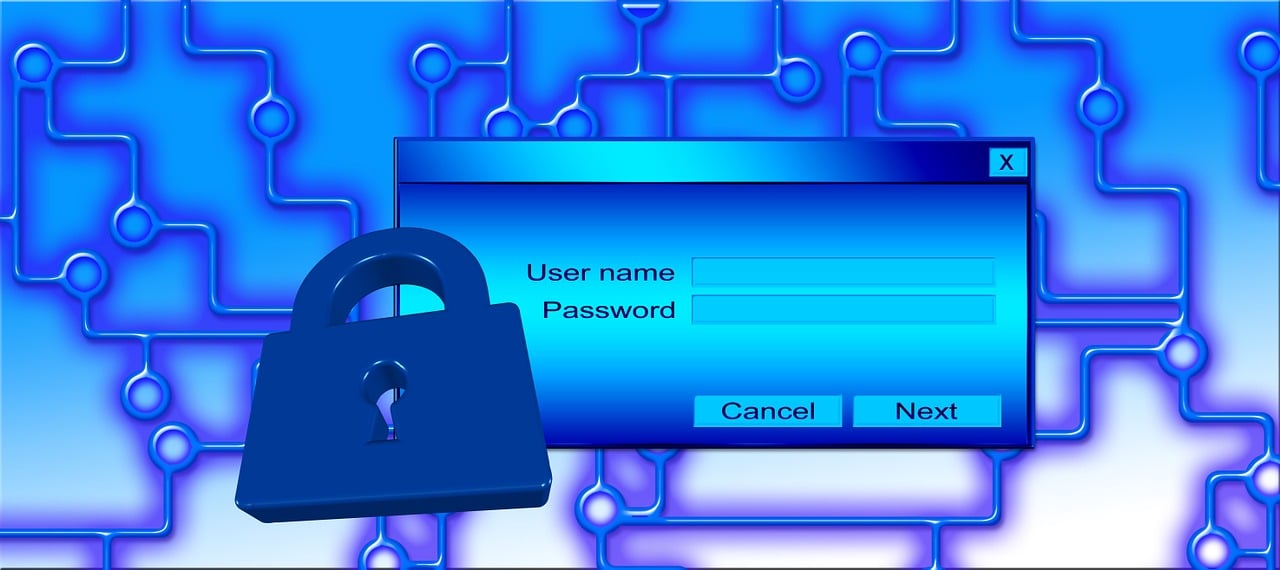
四、使用注意事项
备份策略:在更改任何组策略设置之前,务必先备份当前的组策略设置,以防误操作导致系统出现不稳定现象。
权限管理:只有具有适当权限的管理员才能编辑和应用组策略,未经授权的操作可能会引发安全风险。
定期审核:建议定期检查和审核组策略的设置,确保它们仍然符合当前的安全标准和业务需求。
了解并正确使用组策略对于维护一个稳定高效的企业网络至关重要,希望本文提供的信息能帮助读者更好地理解和运用这一强大工具。











